Sådan sletter du gemte e-mail-konti på Windows 11
Microsoft Windows 11 Helt / / August 15, 2023

Udgivet
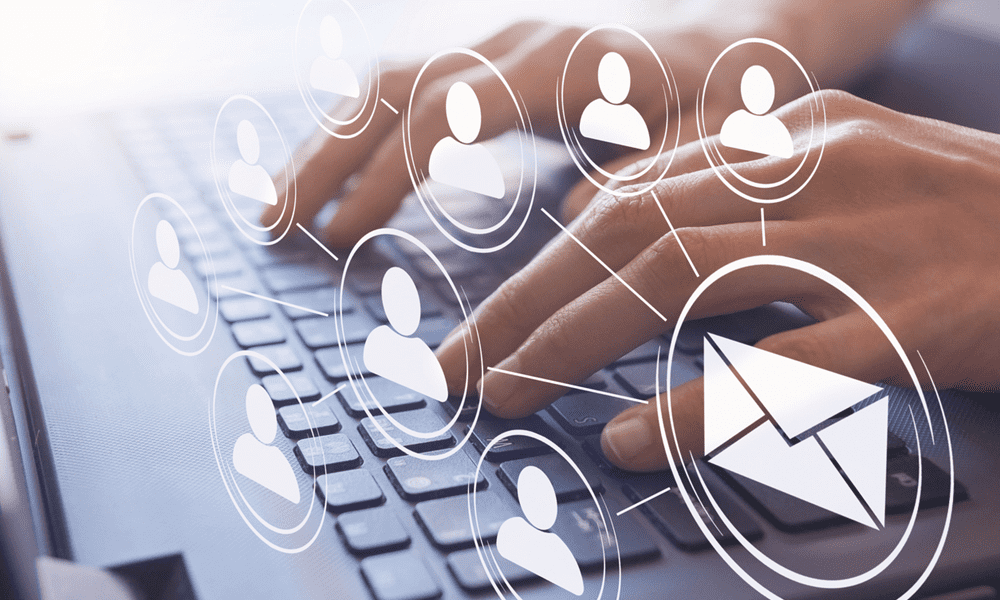
Når du ikke længere har brug for en konto på dit Windows 11-system, kan du slette gemte e-mail-konti. Sådan fjerner du dem.
hvis du bruge Outlook eller en anden e-mail-klient på Windows 11, gemmer systemet din konto og adgangskode, selvom du fjerner den fra appen. Men hvis du ønsker, at disse data skal fjernes, kan du slette gemte e-mail-konti på Windows 11.
Systemet gemmer dine legitimationsoplysninger for at gøre det nemmere at få adgang til beskeder og andre elementer, hvis du konfigurerer appen igen. Men hvis du ikke længere har brug for en konto, vil du måske fjerne den for privatliv og sikkerhed grunde.
Vi viser dig, hvordan du sletter dine gemte e-mail-konti fra din Windows 11-pc og sikrer dig ro i sindet nedenfor.
Sådan sletter du gemte e-mail-konti på Windows 11
Hvis du vil fjerne e-mail-kontolegitimationsoplysninger, som du ikke længere har brug for, er processen ligetil at bruge appen Indstillinger.
Sådan fjerner du gemte e-mail-konti på Windows 11:
- Tryk på Windows-tast + I at åbne Indstillinger app.
- Klik Regnskaber fra venstre panel og klik på E-mail og konti mulighed til højre.
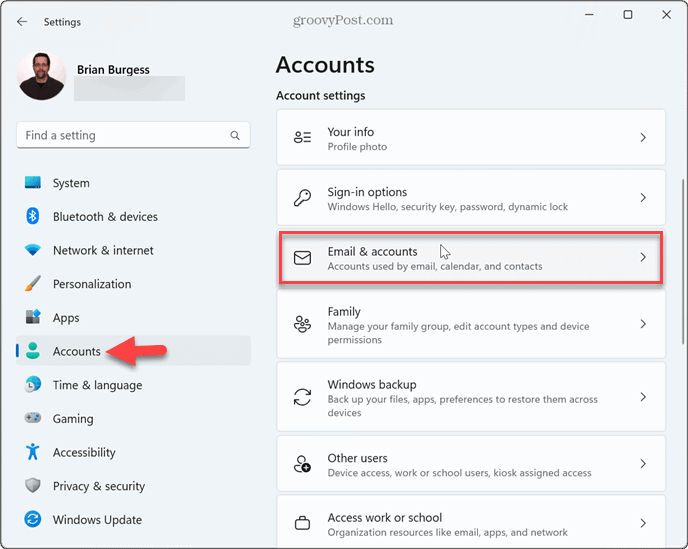
- Udvid kontoen for at fjerne under Konti brugt af e-mail, kalender og kontakter afsnit.
- Klik på Styre knap.
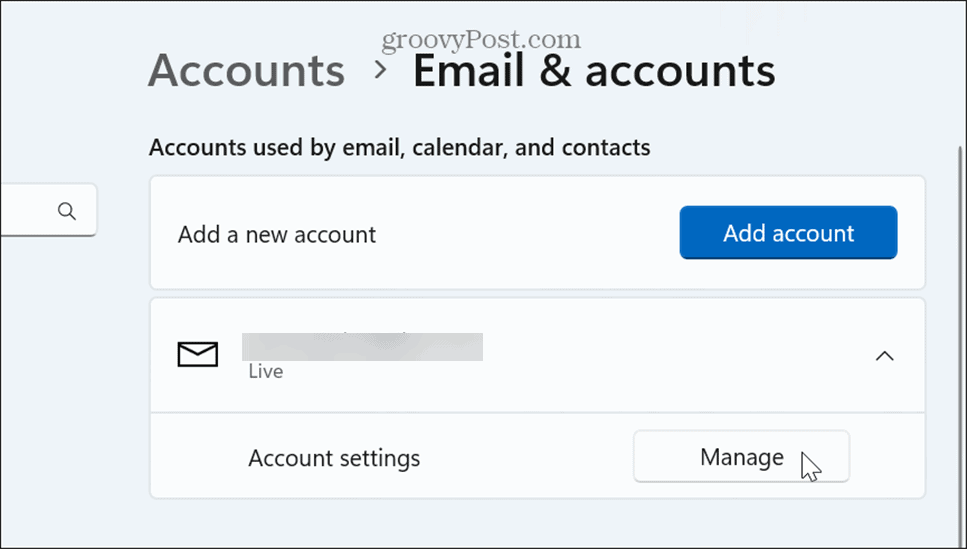
- Vælg Slet konto fra denne enhed mulighed, når vinduet Kontoindstillinger vises.
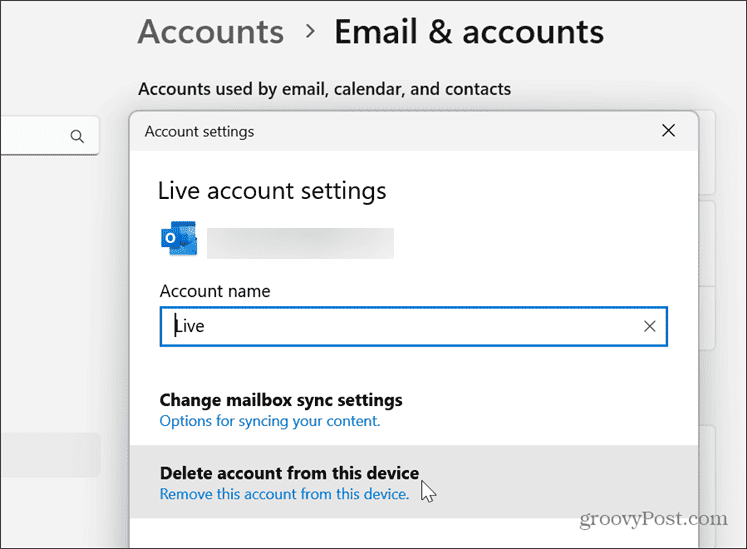
- Klik på Slet knappen, når bekræftelsesmeddelelsen vises.

- Under Konti, der bruges af andre apps skal du udvide den konto, du vil slette, og klikke på Fjerne knap.
- Klik på Ja knappen, når bekræftelsesmeddelelsen vises.
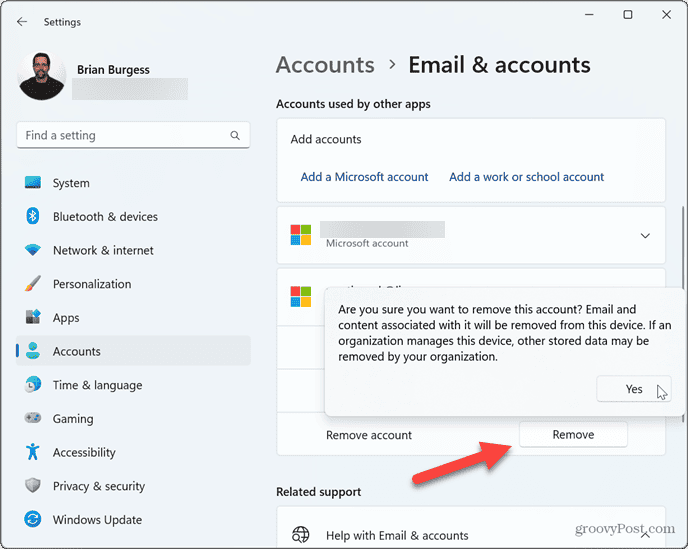
Når du har gennemført trinene, slettes e-mail-kontodataene fra dit system. Du bliver nødt til at tilføje legitimationsoplysningerne igen, hvis det kræves i fremtiden.
Sådan sletter du gemte e-mail-konti ved hjælp af registreringsdatabasen
Hvis du er en avanceret bruger, foretrækker du måske at udøve mere kontrol over processen og fjerne gemte e-mail-konti ved hjælp af registreringsdatabasen.
Denne mulighed kræver, at du ændrer registreringsdatabasen hvilket skal gøres omhyggeligt. Redigering af den forkerte nøgle eller sletning af en forkert værdi kan få dit system til at blive ustabilt eller ubrugeligt. Før du fortsætter, skal du sikre dig sikkerhedskopiere registreringsdatabasen og oprette et gendannelsespunkt så du kan gendanne dit system, hvis noget går galt.
Sådan fjerner du e-mail-konti ved hjælp af registreringsdatabasen:
- Trykke Windows-tast + R at lancere Kør dialog vindue.
- Type regedit og klik Okay eller tryk Gå ind.
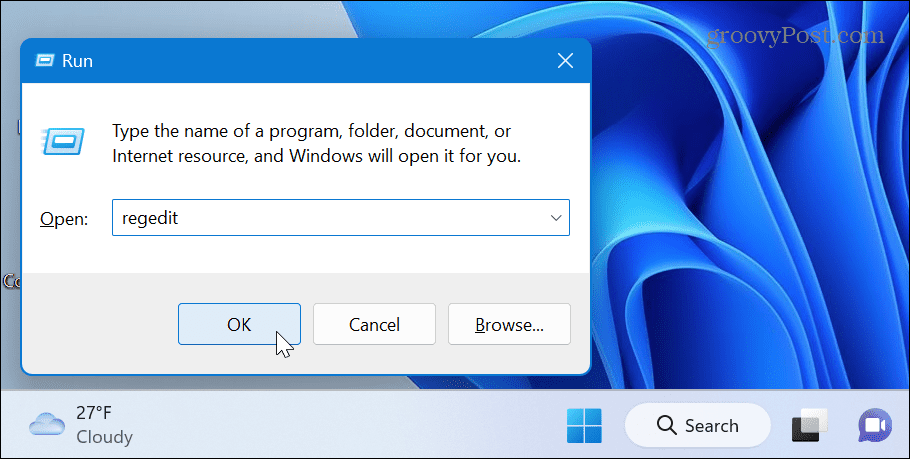
- Naviger til følgende sti:
HKEY_USERS\.DEFAULT\Software\Microsoft\IdentityCRL\StoredIdentities
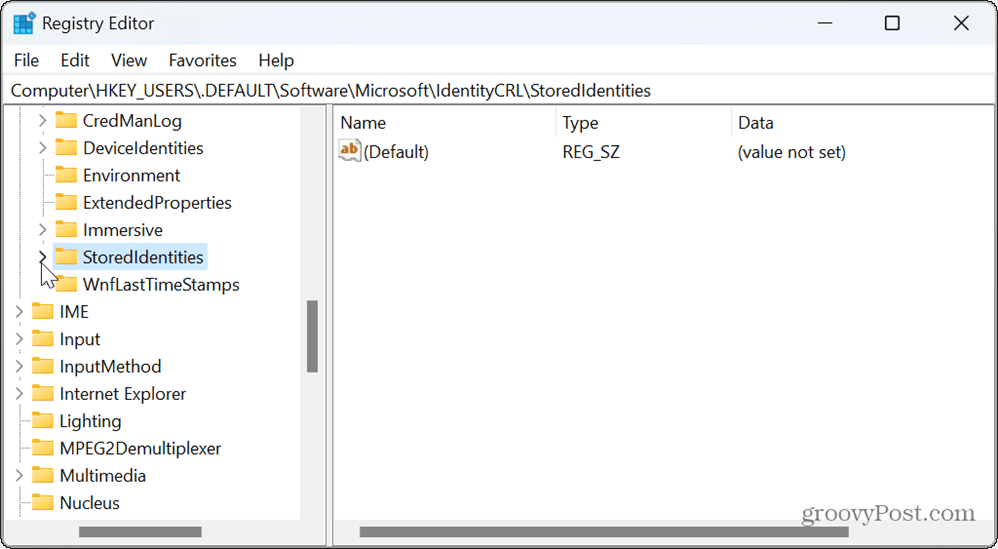
- Udvid StoredIdentities mappe, højreklik på den konto, du vil fjerne, og klik Slet fra menuen, der vises.
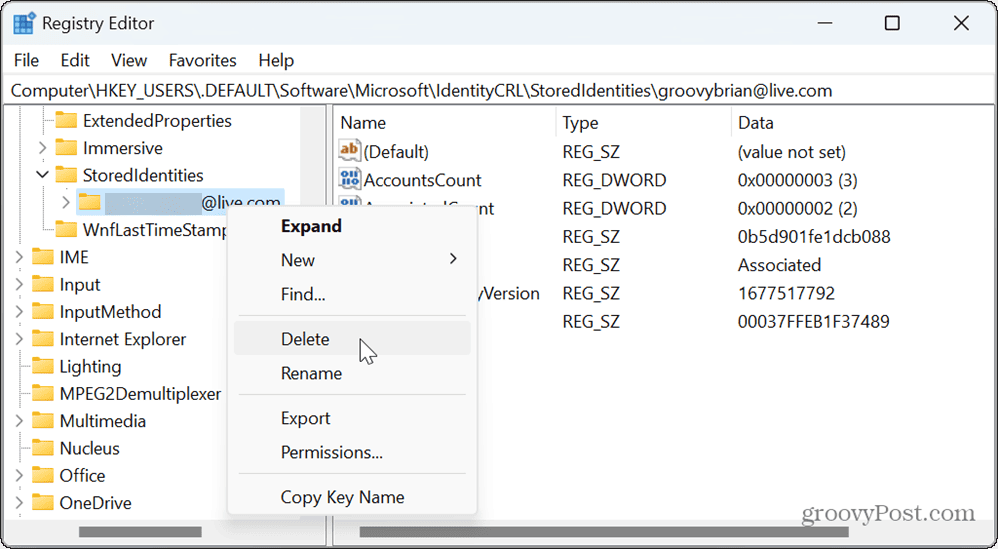
- Når kontoen er fjernet, skal du lukke registreringseditoren og genstart din pc at anvende ændringerne.
Håndtering af dine konti på Windows 11
Hvis du vil fjerne uønskede e-mail-kontodata fra dit Windows 11-system, vil ovenstående trin tillade dig at gøre netop det. Husk, at når kontoen er fjernet, skal du indtaste dataene igen, hvis du skal tilføje e-mail-kontoen.
Ud over at tilføje og fjerne e-mail-konti, skal du muligvis administrere andre brugerkonti. Se for eksempel hvordan tilføje en brugerkonto til Windows 11, eller hvis du ikke vil bruge en Microsoft-konto, kan du tilføje en lokal brugerkonto til dit system.
Windows 11 tilbyder en ligetil måde at bestemme brugerkontotyper hvis du har flere brugere på samme pc. Og hvis du ikke længere ønsker eller har brug for en konto på systemet, kan du slette en brugerkonto.



